시놀로지 DSM 운영체제는 편리한 웹 데스크톱 환경을 갖추고 있지만 패키지 센터를 통해 설치하지 않은 패키지는 DSM의 패키지 목록에 표시할 수 없습니다. 하지만, 이 포스트에서 소개하는 Mods Packager 소프트웨어를 이용하면 패키지 센터를 통해 설치하지 않은 패키지에 대한 단축 아이콘을 DSM의 패키지 목록에 표시하고 실행할 수 있습니다.
DSM 단축 아이콘이란?
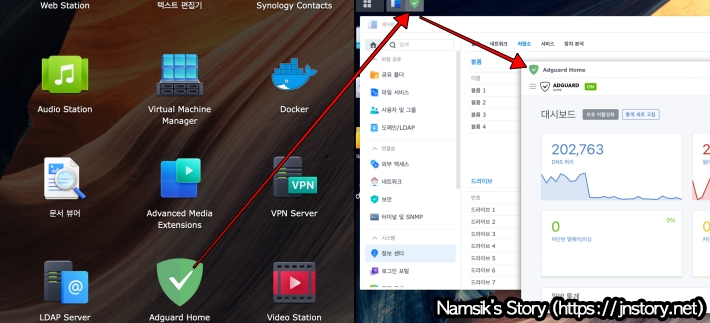
첨부 스크린 캡처와 같이 지정한 링크로 접속할 수 있는 단축 아이콘을 DSM 패키지 목록에 추가해 DSM 패키지처럼 창 모드로 실행하거나, 새 탭으로 실행할 수 있습니다. 첨부 스크린 캡처는 사용자의 이해를 돕기 위해 필자가 사용 중인 Docker(Adguard Home)를 임의로 후 스크린 캡처한 것입니다.
Mods Packager 다운로드
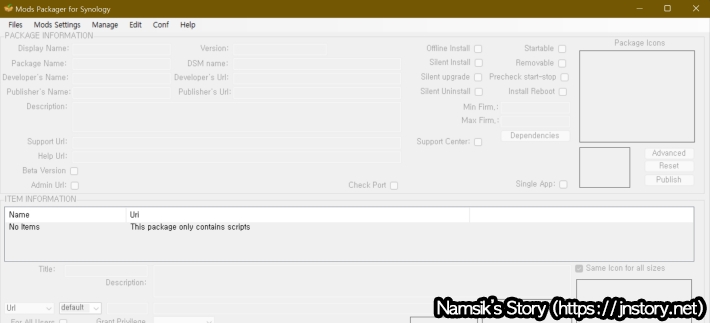
DSM에 단축 아이콘을 만들기 위해서는 Vletroye님이 GitHub를 통해 배포하고 있는 Mods Packager 소프트웨어(새창)와 단축 아이콘 제작을 위한 예제 파일이 필요합니다. 필자는 용량 문제로 단축 아이콘 제작에 필요한 예제 파일만 게시하였지만, 이곳(새창)을 통해 다양한 예제 파일을 다운로드할 수 있습니다.
Mods Packger 실행 후 예제 파일 불러오기
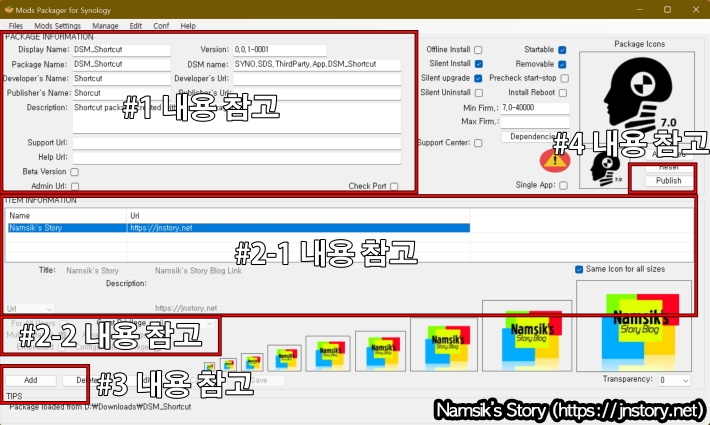
다운로드한 예제 파일의 압축을 해제한 후 Mods Packager 소프트웨어에서 해당 폴더를 불러오거나, 드래그&드롭으로 끌어다 놓으면 패키지 정보를 확인할 수 있습니다. 만약, 폴더를 불러올 때 오류가 발생한다면 C드라이브 또는 D드라이브의 첫 경로로 옮긴 후 예제 파일을 불러와 보시기 바랍니다.
Mods Packager로 단축 아이콘 만들기
#1. 패키지 정보 수정
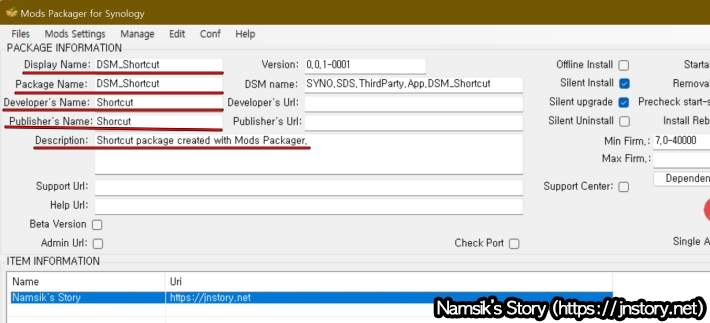
패키지 센터에 표시될 Display Name(표시 이름), Package Name(패키지 이름), Developer’s Name(개발자 이름), Publisher’s Name(게시자 이름), Description(설명)을 지정합니다. 참고로 한글은 인코딩 문제로 인해 ㅁㅁㅁ로 표시되기 때문에 모든 내용을 영어로 입력해야 합니다.
#2-1. 단축 아이콘 정보 입력&수정
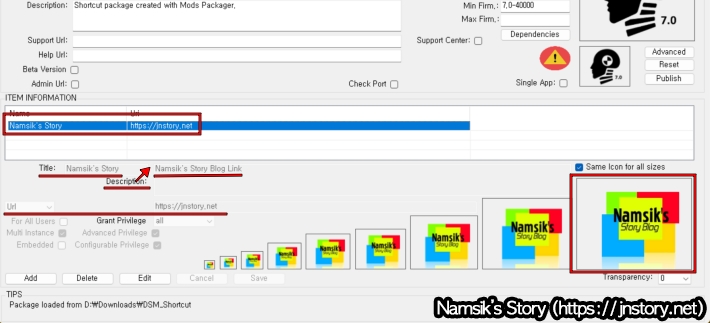
필자가 예시로 입력해 둔 Namsik’s Story를 더블 클릭해 단축 아이콘으로 사용할 Title(제목), Description(설명), Url(주소)를 입력&수정합니다. 대표 아이콘은 256×256 사이즈 이미지 파일을 선택하면 자동으로 하위 사이즈 아이콘까지 자동으로 생성합니다.
#2-2. 단축 아이콘 설정
• For All Users
이 항목을 선택하면 모든 사용자가 사용할 수 있습니다.
이 항목을 선택하지 않으면 패키지를 설치한 사람만 사용할 수 있습니다.
☞ 선택시 해당 단축 아이콘에 대한 사용자 권한을 지정할 수 없기 때문에 필자는 비활성화를 권장합니다.
• Multi Instance
이 항목을 선택하면 여러 개의 DSM 창으로 실행할 수 있습니다.
이 항목을 선택하지 않으면 하나의 DSM 창만 실행할 수 있습니다.
• Embedded
이 항목을 선택하면 DSM 패키지처럼 창 모드로 실행할 수 있습니다.
이 항목을 선택하지 않으면 새 탭으로 실행됩니다.
☞ 이 기능을 사용하기 위해서는 제어판 → 보안에서 'HTTP 콘텐츠 보안 정책(CSP) 헤더로 보안 향상'을 꺼야 합니다.
• Grant Privillege, Advanced Priviledge, Configurable Priviledge
패키지 사용 권한과 관련된 설정인데 이 설정값은 가능한 변경하지 않고 사용하는 것을 권장합니다.
잘 못 변경하는 경우 설치 자체가 안되거나 단축 아이콘이 표시되지 않을 수 있습니다.
기본적인 내용을 모두 수정한 후 단축 아이콘의 옵해야 합니다. 개인적으로 For All Users는 보안 문제로 사용하지 않는 것을 추천하며, Grant Privilledge, Advanced Priviledge, Configurable Priviledge는 잘 못 설정하면 제대로 동작하지 않는 문제가 있기 때문에 가급적 필자가 설정해둔 값을 변경 없이 사용하는 것을 권장합니다. 모든 내용을 수정한 후에는 [Save] 버튼을 눌러 변경한 내용을 저장합니다.
#3. 단축 아이콘 추가 (필요시)
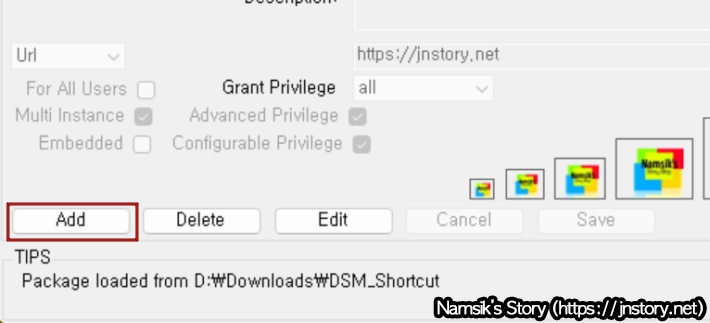
1개 이상의 단축 아이콘이 필요한 경우에는 [Add] 버튼을 눌러 새 단축 아이콘을 추가로 만들 수 있습니다. 설정이나 권한은 #2-1(단축 아이콘 정보 입력&수정)과 #2-2(단축 아이콘 설정)에서 설명한 내용을 참고하세요.
#4. 배포 파일 생성
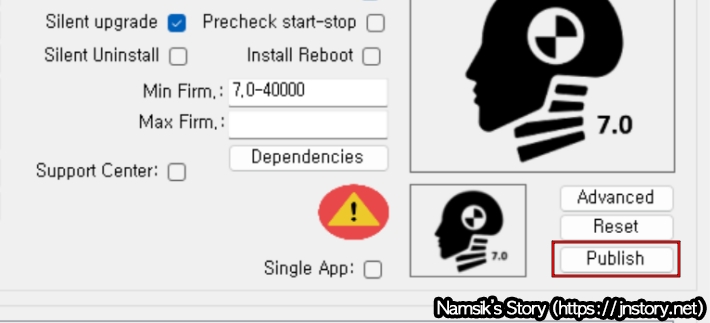
모든 내용을 입력한 후 [Publish] 버튼을 눌러 배포용 SPK 파일을 생성합니다. 만약 SPK 파일이 생성이 되지 않는다면 필자가 소개한 내용 외 다른 항목을 수정하지 않았는지 확인해보시고 예시 파일을 다시 다운로드해 시도해보시기 바랍니다.
단축 아이콘 패키지를 DSM에 설치하기
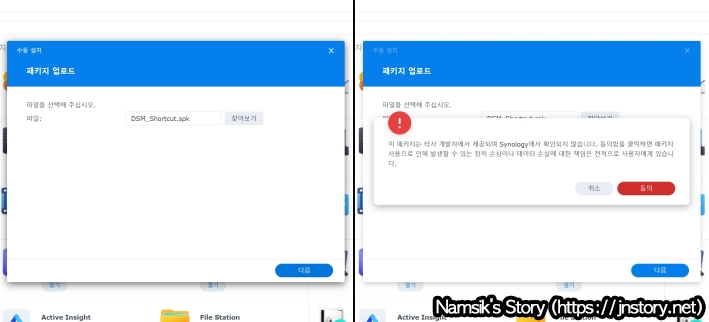
시놀로지 DSM의 패키지 센터에서 PHP 7.3을 설치한 후 [수동 설치] 버튼을 눌러 방금 만든 SPK 파일을 선택해합니다. 만약 패키지 설치에 실패하는 경우 DSM 버전(7.0-40000 이하는 미지원)과 패키지 제작 시 수정한 내용을 점검 후 원래 값으로 변경합니다.
사용자 권한 넣어주기
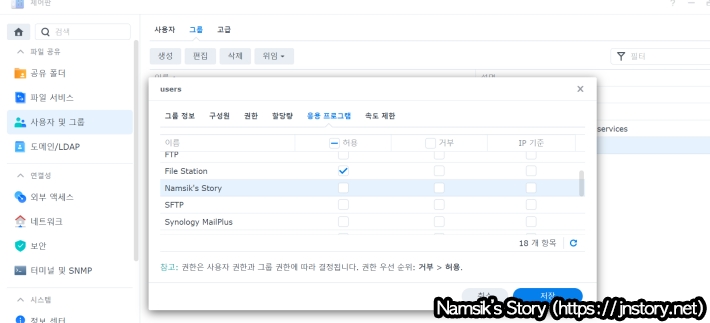
DSM 제어판 → 사용자 및 그룹에서 사용자 또는 그룹 단위로 설치한 패키지에 대한 권한을 지정합니다. 참고로 권한이 제대로 지정되지 않으면 DSM의 패키지 목록에 해당 패키지가 표시되지 않습니다.
실행 확인하기
#1. 새 창으로 실행하기
특별한 보안 설정 변경 없이 사용 가능한 새 창으로 실행하기는 오류가 거의 없다 봐도 무방합니다.
#2. 창 모드로 실행하기
DSM 기본 패키지처럼 창 모드로 실행할 수 있도록 해주는 창 모드는 DSM 제어판 → 보안에서 ‘HTTP 콘텐츠 보안 정책(CSP) 헤더로 보안 향상’을 꺼야 사용할 수 있습니다. 참고로 상기 기능을 끈 후에도 창 모드로 실행할 수 없는 경우에는 현재 사용 중인 브라우저의 캐시를 초기화한 후 시도해보시기 바랍니다.
